
DirectX 12软件特色
1、新的特性
DirectX12最重要的变化就是更底层API,这一点很像AMD Mantle,在硬件抽象层上走得比以往更深入,能够同时减轻CPU、GPU的过载(overload)。
具体包括:应用可追踪GPU流水线、控制资源状态转换(比如从渲染目标到纹理)、控制资源重命名,更少的API和驱动跟踪,可预判属性,等等。
另外,Directx 12大大提高了多线程效率,可以充分发挥多线程硬件的潜力。DX11在这方面受CPU性能的严重制约,主要是因为不能有效利用多核心。
微软宣称,微软对多核心CPU的利用几乎是完美线性增长的,也就是说四核心能接近单核心的四倍。
此外DirectX12还有渲染流水线、渲染特性、资源管理、命令列表与绑定、描述符跳跃等等方面的改进,因为主要是关于开发的,也比较深,这里就先不说太多了。
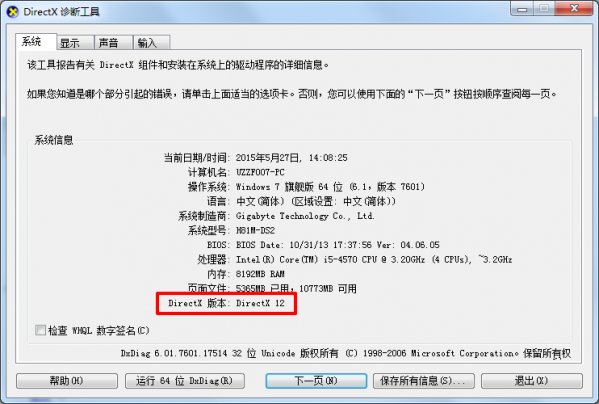
2、硬件支持
NVIDIA确认说,开普勒、费米、麦克斯韦架构全部都支持DX12,也就是GeForce 200系列以来的型号都可以,DX11的都行。
AMD则确认,GCN架构的所有显卡均支持Directx 12,也就是Radeon HD 7000、Radeon R200系列。
Intel确认称,第四代Haswell可以支持Directx 12,但其实仅限高端的两个型号:GT3 Iris 5100、GT3e Iris Pro 5200。
目前还不知道它们是100% API支持还是仅仅特性集上的支持,但至少有一点,那就是DX12并不需要新的硬件才能实现,现有的就可以,因此它更像是DX11的一个扩展。
3、高通与移动
之所以把高通单独列出来,是因为这是它首次与微软DX联手合作,也是微软DX首次正式面向移动领域。
按照高通的说法,DX12可以大大提升能效,改进移动设备性能,而且在扩展性、移植性方面都非常好。
4、Xbox One
AMD刚才已经说了Directx 12会完全导向Xbox One,微软则表示,他们只花了四人月的精力,就把Xbox One的核心渲染引擎从DX11.1转向了DX12。
在此之前,已经有一些属于DX12的特性存在于Xbox One(看来谋划已久),其他的也已经移植过来。
另外,Epic Games也表示正在与微软、NVIDIA紧密合作,让新发布的虚幻引擎4完美支持DX12——没提AMD,看来虚幻4的游戏会很倾向于N卡。
DirectX 12安装步骤
1、首先在本站解压下载的directx12文件后,找到DXSTUP.exe
2、双击进行安装,弹出用户协议勾选同意后点击下一步进行安装
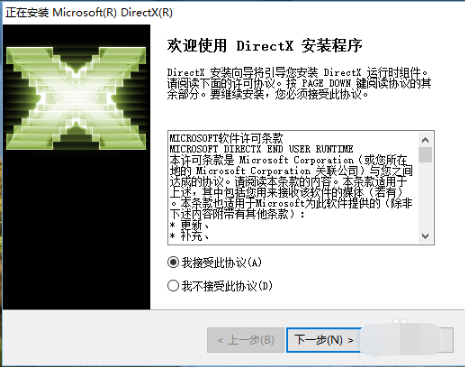
3、安装提示安装内容,点击下一步继续安装
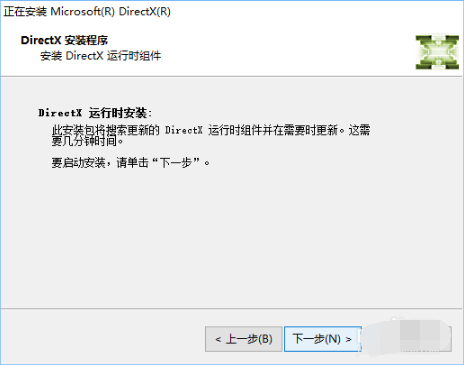
4、显示安装进度,耐心等待一分钟左右即可完成
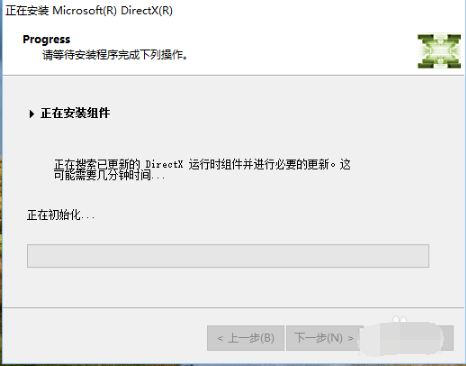
5、完成后弹出完成安装界面,点击完成就可以打开DirectX12使用了。
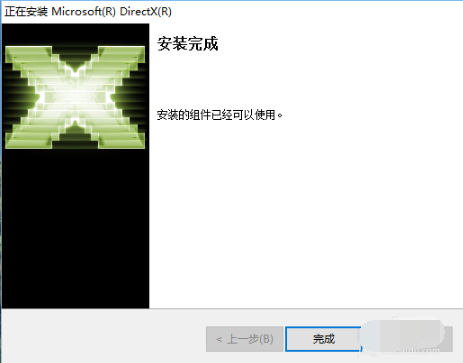
DirectX 12常见问题
Win10开启DX12方法?如何查看你的显卡是否支持DX12?
1、在Windows10系统桌面,右键点击桌面左下角的开始按钮,在弹出菜单中选择“运行”菜单项。
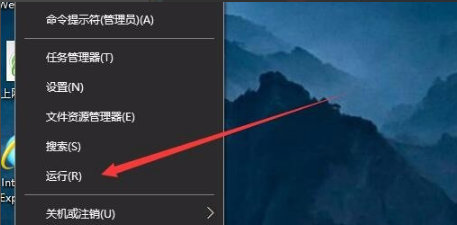
2、或者在Windows10系统桌面,同时按下键盘上的快捷键Win+R组合键
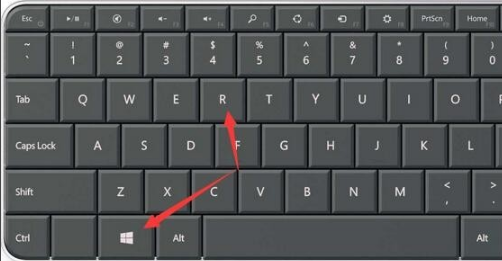
3、这时就可以打开Windows10系统的运行窗口了,在打开的运行对话框中输入Dxdiag命令,然后点击“确定”按钮
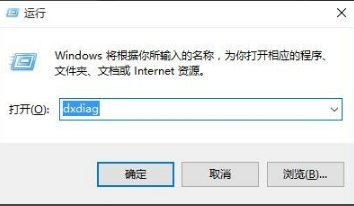
4、这时就会打开DirectX诊断工具,同时软件会自动扫描系统,左下角会显示其诊断的进程
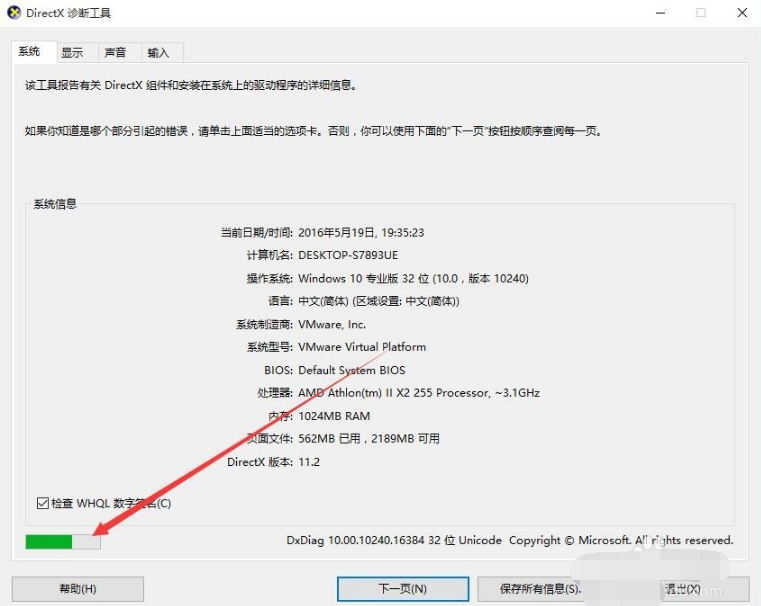
5、一会诊断完成后,我们点击上面的“显示”选项卡
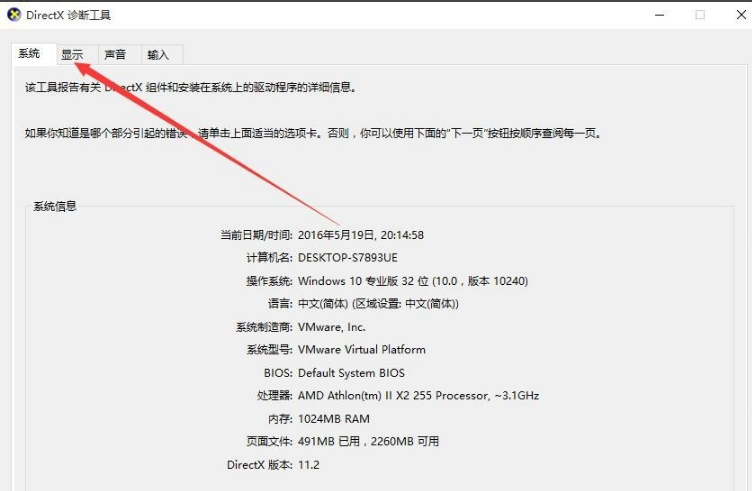
6、在这里就可以查看到显卡的一些信息,我们查看右下角的功能级别与驱动程序模型,如果你的显卡支持DX12的话,其功能级别中就会有12,下面的驱动程序模型为WDDM2,如果不是的话,就说明你的显卡不支持DX12
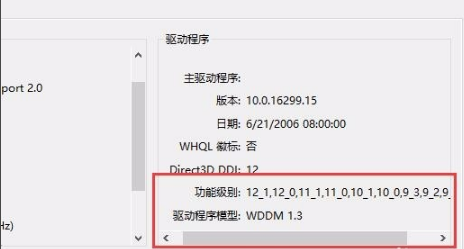
directx12怎么切换到11?
应用内设置:打开游戏,进入图形设置,找到 DirectX 版本选项,选择 DX11 后重启游戏。
改配置文件:在游戏安装目录找配置文件(如.ini 格式),修改 DirectX 版本参数为 11,保存后重启。
启动器参数:在 Steam 等平台的游戏启动选项中,添加 “-dx11” 等指令。
注意:部分游戏仅支持 DX12 无法切换,切换后异常可尝试更新显卡驱动。
DirectX 12更新日志
将bug扫地出门进行到底
优化用户反馈的问题,提升细节体验
华军小编推荐:
看到上面这么多功能介绍是不是已经眼花缭乱,那就赶快下载DirectX 12吧。本站还提供Win10一键重装系统、老鸟Win10升级助理、超级右键、RegShot、xp死亡倒计时工具等供您下载。

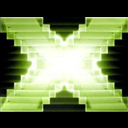







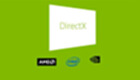
































有用
有用
有用